Всем доброго времени суток! Эта статья будет полезна для тех, кто меняет свой старый смартфон с операционной системой Android на новый. Здесь дана подробная инструкция с решением вопроса – как перенести данные с одного «Андроида» на другой «Андроид».
С помощью Google-аккаунта
Для того, чтобы перенести данные с одного телефона на другой, нужно создать резервную копию. Найдите в настройках вкладку о восстановлении данных и проверьте, включено ли в вашем Android устройстве резервное архивирование и автоматическое восстановление.
Теперь сам перенос данных. Войдите в свой Gmail на новом андроиде. Найдите в настройках вкладку с синхронизацией аккаунтов, нажимаем «Добавить аккаунт». Дальше ввод логина и пароля.
С момента авторизации на новом телефоне выставятся все загруженные со старого устройства настройки. В книгу контактов перенесутся все данные. Также все файлы, прошедшие синхронизацию с гугл-аккаунтом, включая: письма, сообщения и заметки в календаре – перекочуют на новый аппарат.
«Клонирование»
Есть возможности для клонирования смартфона. То есть все данные и настройки можно переместить в полном объёме с одного телефона на другой. Переброс данных можно сделать с помощью сторонних программ. В Play Market можно найти много приложений, подходящих для этого, например, «Clone Phone» или «Передача файлов WiFi».
Библиотека
Всё, что было вами скачано из «Play Market», бесплатно можно синхронизировать на любое другое ваше устройство, авторизовавшись в приложении. «Знакомые» файлы будут доступны во вкладке: «Мои приложения» —> «Библиотека».
Перенос через ПК
Можно не пользоваться сторонними приложениями и расширениями, а просто перекинуть все свои файлы на компьютер. Дальше просто перебросьте нужные файлы, подключите второе устройство и уже с ПК можно отправить всё нужное на него.
Карта памяти
Если в вашем смартфоне установлена SD-карта, то все мультимедийные файлы можно записать на неё, а потом перенести её с Android на Android.
Облако
Сервисы наподобие: «Google.Диск», «Яндекс.Диск», «Дропбокс», «айДрайв» – окажут существенную помощь в перекидывании всего нужного. Сохраните на них всё мультимедийное содержимое памяти старого аппарата и затем скачайте на новый. Перед этим нужно будет авторизоваться.
Способы перенести данные между смартфонами Samsung
Бренд Samsung разработал собственный софт для передачи данных между смартфонами этого бренда — «Smart Switch». Алгоритм действий:
- Откройте «Смарт Свитч» на обоих ваших смартфонах «Самсунг» (если этого приложения вдруг нет — скачайте его).
- На аппарате, с которого идёт передача, нажмите «Отправить данные», а на принимающем, соответственно «Получить данные».
- Выберите из 2 вариантов способа отправки желаемый: через провод или по беспроводной связи.
- На старом смартфоне отметьте то, что желаете увидеть на новом. Доступен перенос: СМС, приложений, фото, настроек и т.п. После окончательного выбора вам будет сообщено, сколько объёма займут все выбранные файлы, и за сколько времени будет совершён переброс.
Совет! При передаче больших объёмов данных лучше использовать передачу через кабель, для ускорения. Несколько гигабайт будут переноситься несколько десятков минут.
- Кликните «Отправить». Чтобы перенос завершился как можно скорее, не используйте смартфоны в активном режиме, пока приложение не завершит своё дело.
Данная программа для переноса данных не скопирует абсолютно все мельчайшие детали прежнего смартфона на новый. Но большая часть из них будет перенесена, и вы не потратите уйму своего времени на выставление нужных настроек на подходящие вам значения.
Перемещение содержимого между телефонами Huawei
Производитель Huawei (Хуавей), как и Samsung, предусмотрел собственную возможность скинуть нужные приложения с одного аппарата на другой. Настройка выполняется с помощью приложения под названием «Phone Clone». Оно разработано специально для синхронизации данных между телефонами Huawei. Этапы переноса:
- Проверьте, установлен ли софт на обоих смартфонах. Если нет — установите.
- Подключите оба устройства к одному Wi-Fi.
- Включите «Phone Clone» на новом телефоне и дайте ему имя.
- Подождите, пока создастся беспроводная точка. На дисплее будет показан пароль от WiFi-сети.
- Затем зайдите в программу на старом устройстве и выберите имя нового.
- Введите пароль от сети Вай-Фай и выполните подключение к новому «Андроиду».
- Прокликайте все файлы, которые хотите перебросить, и выберите их отправку.
Работа программы занимает относительно небольшой промежуток времени.

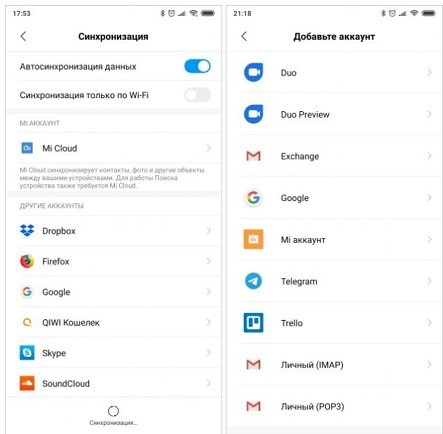
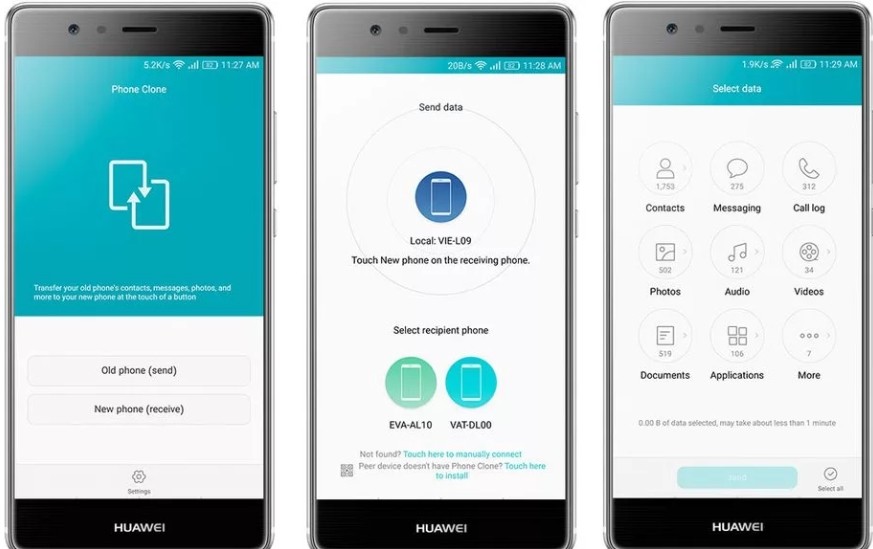
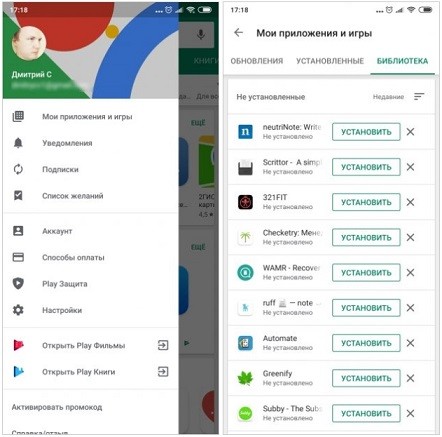
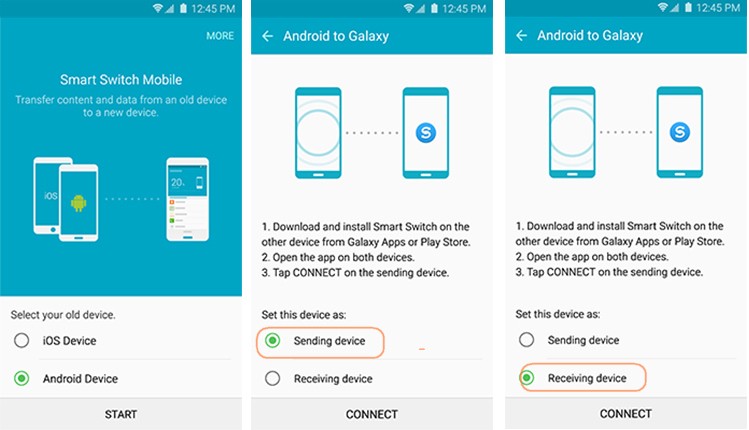
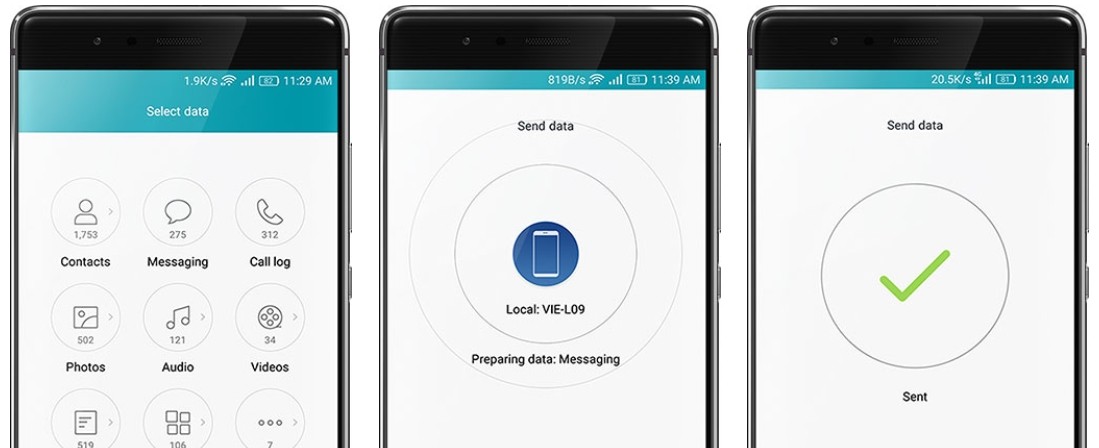





А ведь раньше не было никакой синхронизации, Ох были времена!
Анон, ты бы ещё вспомнил те времена когда были черно-белые телефоны, а цена за минуту разговора была в центах)
Всё получилось, спасибо. Через Google удобнее всего
Мне помогло быстро перенести данные приложение CLONEit. Буквально в пару кликов перенес все файлы. Как по мне, самый быстрый, удобный и адекватный способ.